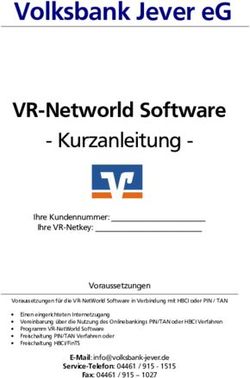ADFC Tourenplanung mit Komoot
←
→
Transkription von Seiteninhalten
Wenn Ihr Browser die Seite nicht korrekt rendert, bitte, lesen Sie den Inhalt der Seite unten
ADFC Tourenplanung mit Komoot Unser ADFC Ortenau Komoot Konto enthält Touren aus der Ortenau und einigen mit ÖPNV erreichbaren Zielen. Es ist gegliedert nach VeloTreff Standorten(auch geplanten) Dabei steht OG für Offenburg, KH für Kehl, AC für Acher, OBK for Oberkirch, HGR für Hornisgrinde, LH für Lahr, ETT für Ettenheim, GE für Gengenbach und WOL für Wolfach. Die Nummern wurden nach aufsteigebnder Schwierigkeit vergeben. Die Touren sind mit Trekking Rad mit breiten Reifen und mit MB zu fahren. Zur Tourensuch unter dem Suchfeld Sortierung umstellen auf Name/aufsteigend.
Eigenes Komoot Konto einrichten
● Einrichtung am PC bei Komoot.de mit eigener E
Mail Adresse, Namen und Passwort festlegen
● Region Ortenau kostenlos freischalten
● Am Handy App installieren und mit dem Konto
verbinden
● Am Handy Karten auch lokal speichernKonto mit Freunden verbinden
● Wichtig zum Austausch der Toureninformation
● „Profil“ öffnen und Freunde finden z.B.:
● ADFC Ortenau
ADFC Offenburg,
ADFC Oberkirch
Helmut Schönberger
Franz Laible
Bernd Honsel
A.B.
Den Freunden folgenFreischaltung weiterer Regionen
● Ortenau ist inbegriffen, weitere im Shop
● Schwarzwald Nord und Süd, je einmalig 8,99€
Freudenstadt, Strassburg je 3,99€
● Oder Weltpaket für einmalig 29,99€
● Karten lokal speichern
●
●Touren aussuchen und speichern
● In Profil unter „folge ich“ ADFC Ortenau anklicken
● Es öffnet sich eine Liste mit Touren, evtl Sortierung
anpassenoder gezielt mit Namen suchen
● Auswählen, im eigenen Komoot Konto speichern,
● Bereit zur NavigationStartpunkt anpassen am PC
● Bei Rundkurs (Kein Punkt B) kann man Startpunkt
frei wählen
● Wenn „B“ angezeigt wird: im Planungsfeld links
umstellen auf“Hin und zurück)
● Jetzt kann man jeden Punkt zum Startpunkt machen
● Startpunkt A auf der Karte zum gewünschten Punkt
ziehen, das Programm schlägt eine Verbindung vor
● Überprüfen und speichern, ggf wieder umstellen auf
„Hinweg“
● Am Handy Tour aufrufen, offline
speichern+navigierenNavigation optisch oder akustisch
● Navi und Powerbar am Lenker befestigen,
● Display zeigt blau geplante und rot gefahrene Route
hoher Akkuverbrauch
● Sprachausgabe aktivieren, Knopf im Ohr spart
Akkuleistung
● Zum Schluss links unten lange drücken, speichern,
den Rest (Teilnehmer, Highlight, Bilder)kann man
am PC erledigenTourenplanung nur am PC
● Am Handy nur ganz eingeschränkte
Planungsmöglichkeit (zB Weg zum Gasthaus)
● Am PC wesentlich einfacher wegen grossem
Display und MausPlanungshilfen in Karten ● Touristische Routen farblich unterlegt ● Highlight mit Bildern und Beschreibungen ● Single Trails S0(glatt) S1 mit MB gut fahrbar – ● S3 und S4 nur für MB Freaks ● Trail-View
Tourenplanung am PC
● Über Routenplaner Start zum Ziel
● „Entdecken“ auf Grundlage von Komoot
Tourenempfehlungen und Collectionen
● Touren von Freunden (geplant und gemacht) über
Profil/ Folge ich/ Freund anklicken und seine
Touren sehen. Diese kann ich dann hochladen und
bei mir speichern
● Pioneers sind Gebietskenner die man nach Region
und Sportart aussuchen kann
● Unter Collections findet man Tourensammlungen
●Empfehlungen von Komoot
● Die Empfehlungen beruhen auf
Computerauswertungen der gemachten Touren
● Private Touren und Collections kommen nicht in die
Empfehlungsliste (zB Gustavweg)
● Ausnahmen evtl bei grossen Institutionen wie
Tourismusamt und Schwarzwaldverein
● ADFC ist nicht dabeiGPX Touren aus dem Internet
● Touren aus dem Internet kann man im GPX Format
herunterladen (Tourenportal des ADFC,
Tourismusbüros, Chatgruppen), meistens kommen
sie in den Download Ordner (Einstellung:neuestes
zuerst)
● In Komoot hochladen über das + Zeichen
●Tour bearbeiten mit Wegepunkten
● Über (+) / GPS Datei importieren/ Datei hochladen/
● Als geplante Tour importieren (Man kann nur
geplante Touren bearbeiten) Sportart eingeben,
Originalroute folgen , Namen überprüfen/ speichern
● Tour bearbeiten anklicken, alle Wegepunkte anzeigen
● Zum Bearbeiten kann man Wegepunkte löschen,
verschieben und einfügen
● Links oben Fahrrad, E-Bike und Fitness einstellen
● Wir bearbeiten in der Demo den Badischen
Weinradweg Etappe 4 von Gengenbach nach BühlStart verlegen nach Bhf OG, über
Kreuzebene nach Durbach
● Wegpunkte 1-8 löschen durch anklicken oder links
in der WP Liste beginnend mit A
● Startpunkt A anklicken und verschieben nach OG
Hbf, Komoot findet den Radweg am Weierbach
● Highlight Rebstock Durbach als WP hinzufügen
● WP von Wolfsgrube verschieben nach Kreuzebene
● Komoot ignoriert einen Fussgängerweg, Umfahrung
möglich
● Komoot will in Durbach über die Hauptstr., besser
über NachtweiheDurch die Weinberge von Durbach
● Einkehr im Rebstock, Bilder und Informationen
unter dem Highlight
● Komoot vermeidet den schönen Bachweg (verboten)
● Highlight Durbacher Weinlehrpfad hinzufügen
● Highlights Staufenberg, Antoniuskapelle und
Knöpfle Pavillon anklicken, Achtung, die
angezeigte direkte Verbindung ist steil und
ausgewaschen, Schieben oder Umfahrung planen
● Überzählige WP Durbach löschen Komoot verliert
die Orientierung (blau gestrichelte Linie)Über St Wendel nach Oberkirch
● Neuer WP Herztal Münsterblick Ab Knöpfle
Pavillon neue WP einfügen die gestichelte Linie
wird wieder blau
● Komoot will auf die Nesselrieder Landstr. Wir
planen stattdessen Wiedergrün und löschen die
Nesselrieder WP
● Komoot will durch den Wald, wir bleiben lieber in
den Obstgärten
● Neuer WP Bottenau und OberkirchVon Oberkirch nach Waldulm
● Neue WP Waldköpflehütte und Waldulm, Die WP
rund um Ulm und Mösbach können wir löschen
● Wir vermeiden die Ringelbacher Str und fahren
durch die Weinberge zur Waldköpflehütte und durch
die Waldulmer Weinberge.
● Fertig! Wir haben jetzt eine Variante, die den
Namen Weinradweg verdient.
● Speichern, einen neuen Namen geben, am Handy
für die Navigation offline speichern Weiterleiten an
Freunde die mitmachen wollen. Für alle sichtbar?Bearbeiten einer Rundtour Gustavweg
● Wir wollen ab Bhf OG starten und ab Windschläg
direkt nach Oberkirch zurückfahren. Der Startpunkt
muss vom Hbf gut erreichbar sein. Wir geben
deshalb an der Lindenhöhe einen neuen WP ein.
● Im Download erscheint ein Endpunkt B. Der geht
weg wenn man in den Planungsoptionen Hin- und
Rückweg eingibt. Erst jetzt ist es ein Rundweg
● Beim Rundweg kann man jeden Punkt anklicken
und als neuen Startpunkt verwenden. Das machen
wir mit der Lindehöhe, schalten um auf Option
Hinweg und ziehen Punkt A zum Hbf OG und von
Windschläg Punkt B nach Oberkirch Fertig!Bearbeiten von gespeicherten Touren
● Wenn man eine gespeichterte Tour öffnet kommt
eine Vorschau mit 3 Bildern und einem kleinen
Kartenfenster rechts unten
● Bei einem Klick ins Kartenfenster wird dies
grösser.Nochmals ins Fenster klicke, jetzt kommt
ein Feld „vergrössern“
● Erst in dem nochmals vergrösserten Kartenfeld kann
man die Tour bearbeiten
● Route umkehren im Grünen Feld links unten, am
Handy 3 Menu Punkte rechts
oben/bearbeiten/PlanungsoptionenPlanung überprüfen
● Geplante und gemachte Touren findet man am PC
unter dem Benutzernamen, am Hy unter Profil
● Wenn man sie öffnet findet man links oben das
Höhenprofil, das man ein- und ausblenden kann
● Hier werden Oberfläche und Steigung im Detail
gezeigt, Bei Rot ist Vorsicht geboten, evtl umplanen
●Details überprüfen mit Trail View
● Im Höhenprofil erkennt man kritische Passagen
● Komoot plant direkten Anstieg Staufenberg
● Im Höhenprofil 20% Steigung
● In der Karte bei kleinem grünen TrailView Punkt
Vorschau
● Besser umplanen!
●Vorschau drucken
● In Komoot „Für GPS herunterladen“ der Track
kommt in den Download Ordner
● Mit Google „Open Topo Map“ suchen Karte öffnen
● In der Karte links oben „GPX“ drücken Track
hochladen, erscheint als dünner roter Strich
● Screenshot als jpg speichern, Namen und
Speicherort festlegen
● Das Kartenbild ist sehr detailliert, aber blass,
Bildbearbeitung zur optischen VerbesserungTutorials und Service
● Support auf der Komoot Homepage
https://support.komoot.com/hc/de
● https://www.youtube.com/watch?v=18evfOmav4Y
● https://gpsradler.de/komoot/
● https://www.adfc-
bw.de/fileadmin/dateien/Gliederungen/KV_Ortenaukreis/Texte_und_Dokumente/Dokumente_2021/Oberkirch/Komoot/
ADFC_Oberkirch_Komoot_Touren_und_Beschreibung_.pdfSie können auch lesen